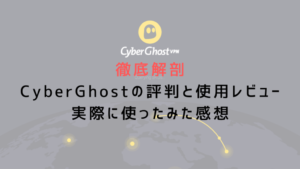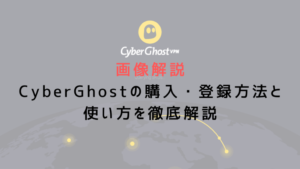- Surfsharkの登録方法
- Surfsharkのの初期設定と使い方

Surfsharkの登録手順と使い方を教えて!
こんにちは!今まで10社以上のVPNサービスに登録しているジンです。
VPNを導入しようと思い、Surfsharkにたどり着いたあなたに向けた記事になります。
本記事では、Surfsharkに登録する方法をわかりやすく解説してきます。
使い方も一緒に説明していくので、VPN初心者さんや今まで他のVPNを使っていた皆さんでも役に立つと思います。


\ 30日間の返金保証 /
今なら最大80%OFF!
アメリカ発のキャッシュバックサイト「TopCashback」を通して登録すると、キャッシュバックがもらえます。
詳しく知りたい方は下の記事をご覧ください。


Surfsharkの登録方法
Surfsharkの登録手順を10ステップで解説していきます。
マネしながら登録できるよう、できるだけわかりやすく解説していきます。
- プランを選択
- オプション選択
- 注文内容の確認
- アカウント作成用メールアドレス入力
- 支払い方法の選択
- 支払い情報を入力
- パスワード設定
- ログイン
- ソフトのダウンロード(Windows・Mac)
- スマホアプリのダウンロード(iPhone・Android)
①プランを選択
まずはSurfshark公式サイトにアクセスします。
「Surfsharkを入手する」をクリックしてください。
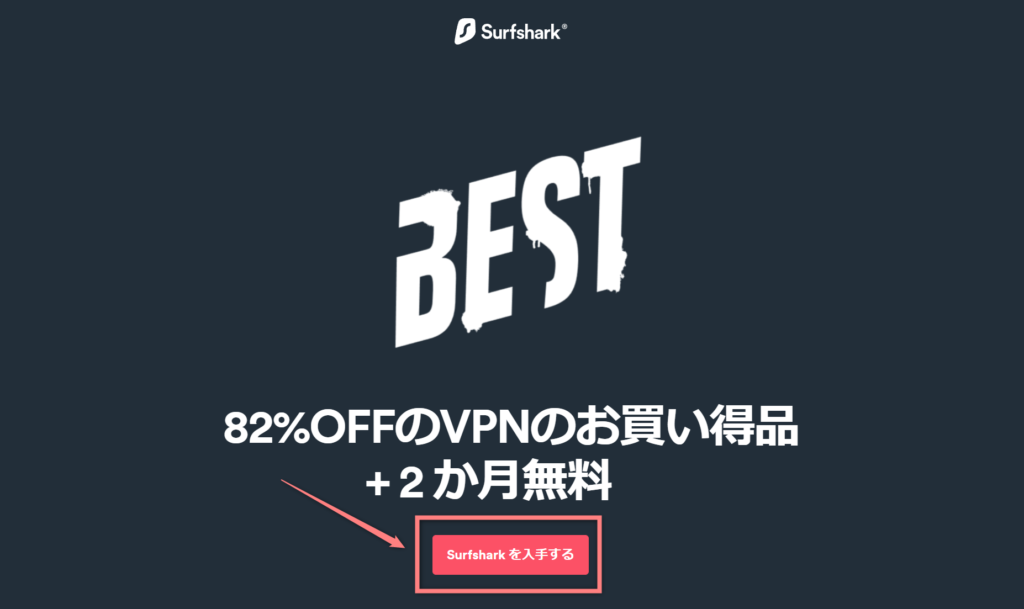
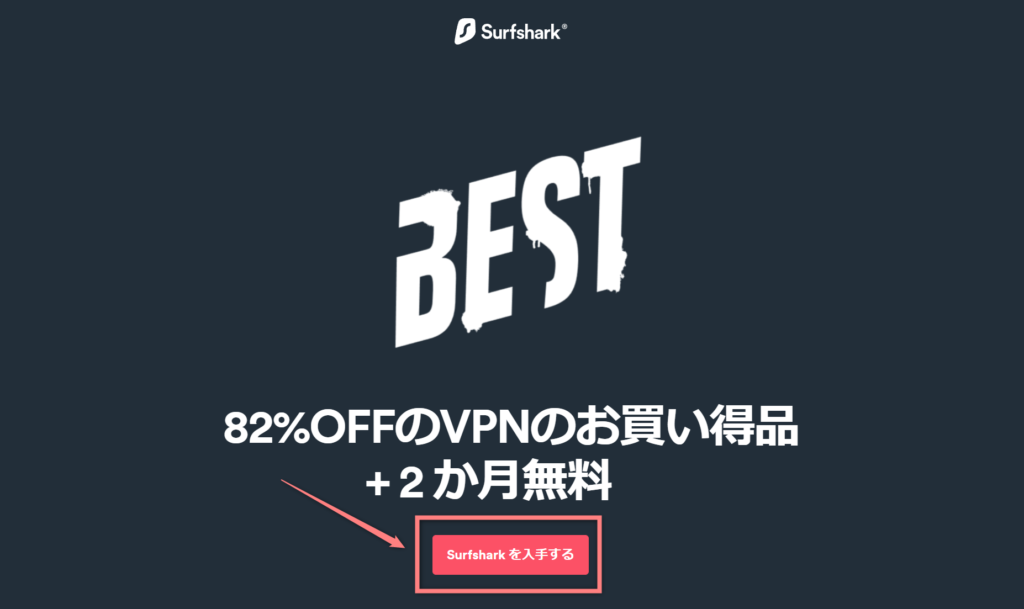
利用する期間を「24ヶ月プラン」「12ヶ月プラン」「1ヶ月プラン」から選択します。
24ヶ月プランにすると、1ヶ月当たりの金額が最安になります。
お試しで使いたい人は1ヶ月プランに申し込みましょう。
プランが決まったら「レジへ進む」ボタンを押してください。
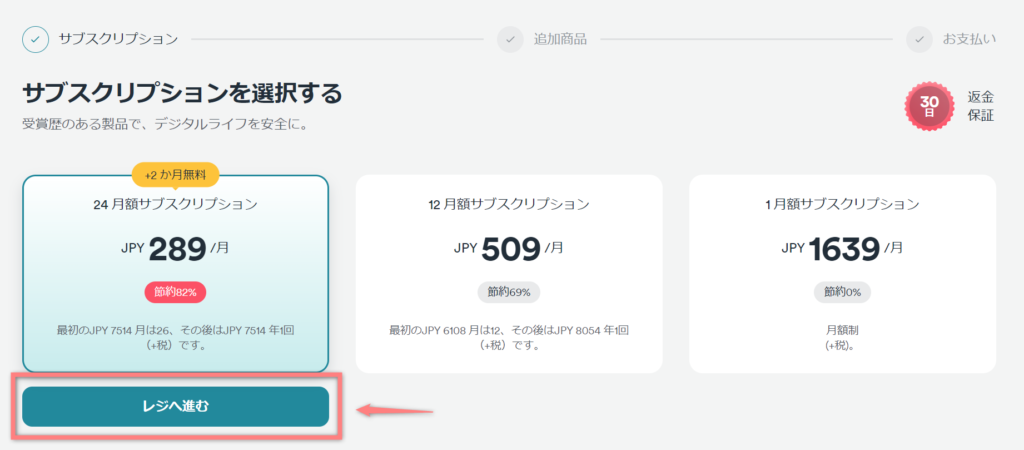
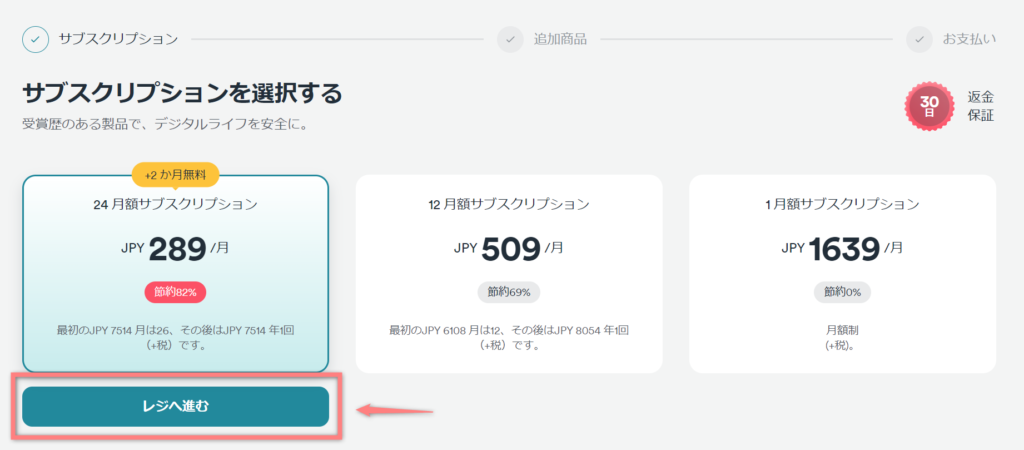



今回は24ヶ月プランで登録するね!
②オプション選択
次にオプション選択画面が表示されます。
「Surfshark Oneのフルバンドル」を追加するか聞かれます。
セキュリティを強化するためのオプションです。情報漏洩やウイルスからの危険を排除してくれます。
フルバンドルは追加しなくてもVPNは使用できるので、追加せずにレジに進みます。
③注文内容の確認
注文内容に誤りがないか、確認しましょう。
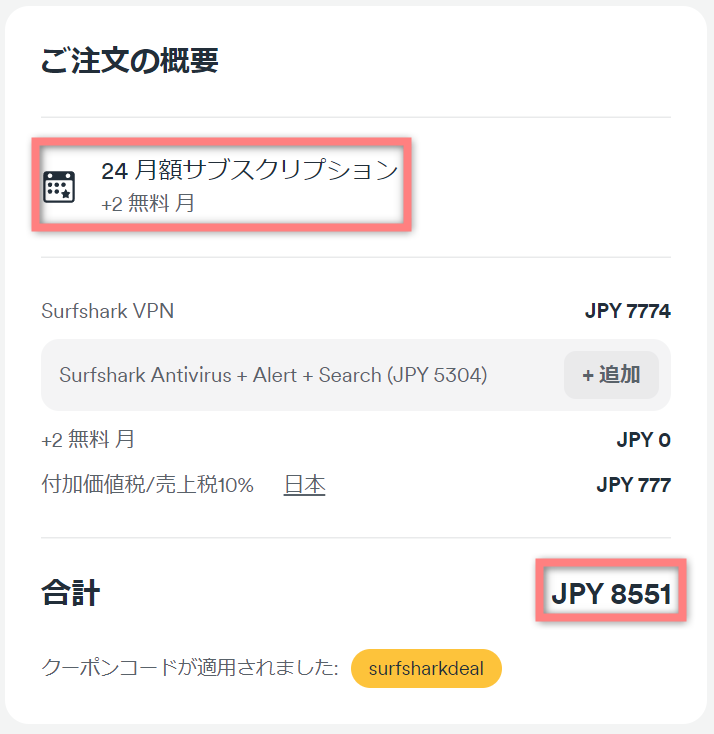
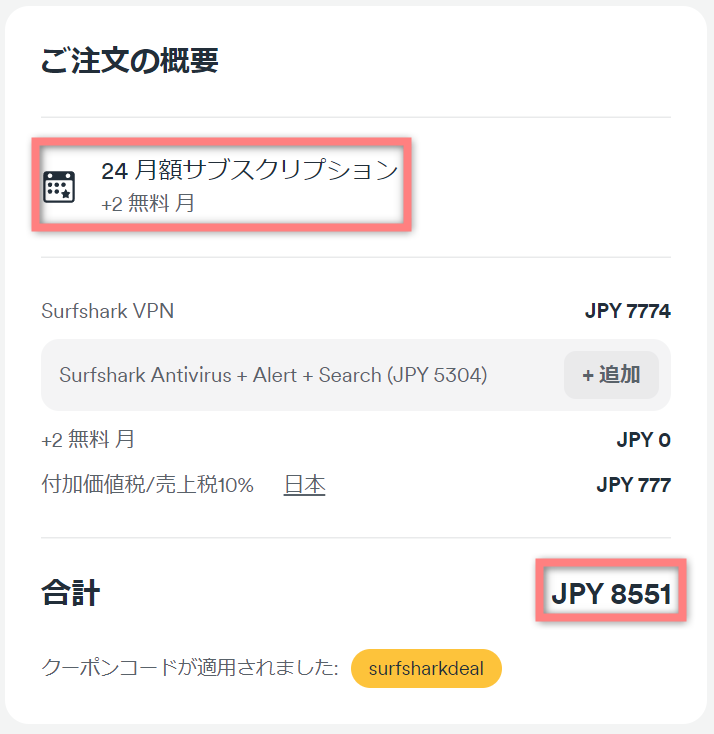



24ヶ月+2か月で8,551円は安い……
④アカウント作成用メールアドレス入力
次にメールアドレスを入力していきます。
自身が普段から使っているメールアドレスを入力してください。
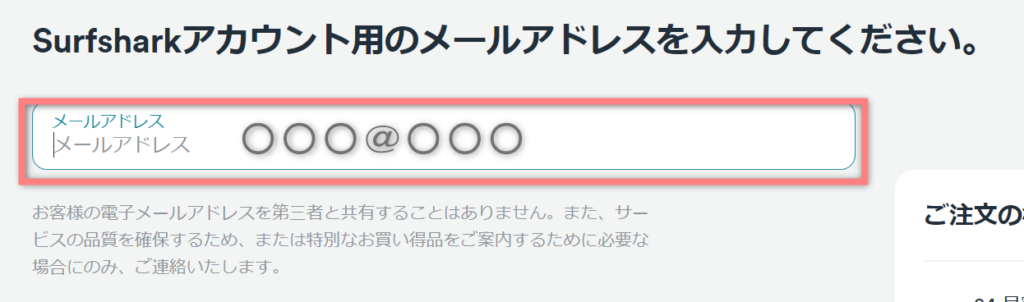
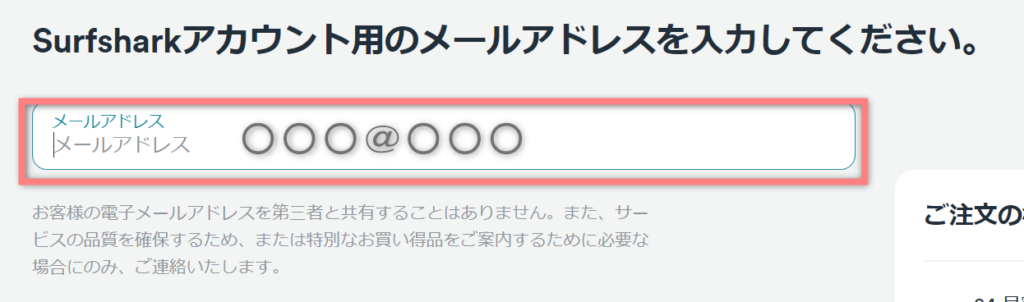



入力ミスにも注意しよう!
⑤支払い方法の選択
支払い方法を選択します。
Surfsharkの支払い方法は、下の5つから選択できます。
- クレジットカード(MasterCard,VISA,アメックス,ダイナーズ)
- PayPal
- Google Pay
- Amazon Pay
- 暗号通貨
今回はクレジットカードを選択します。
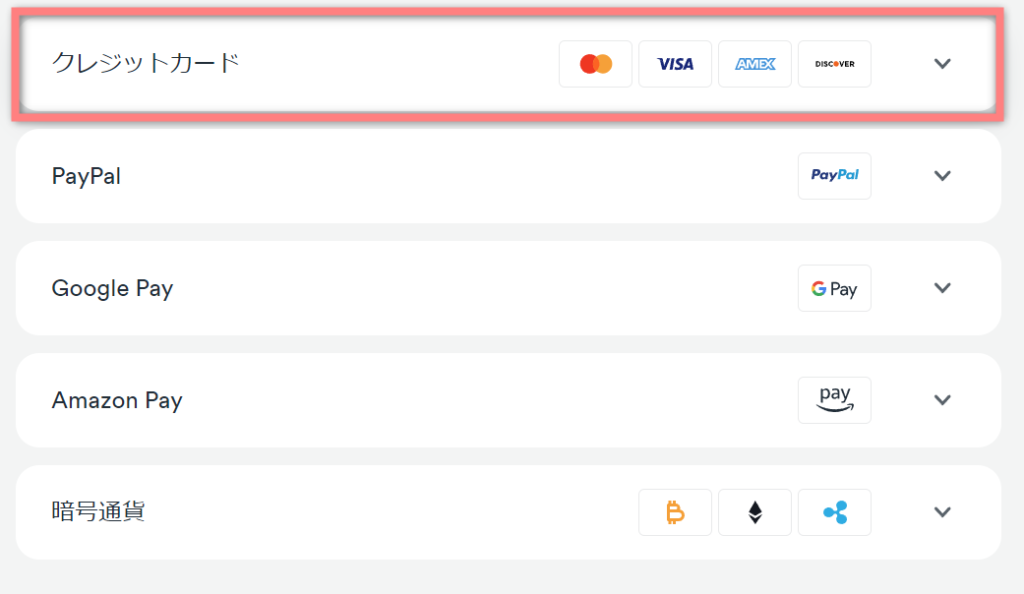
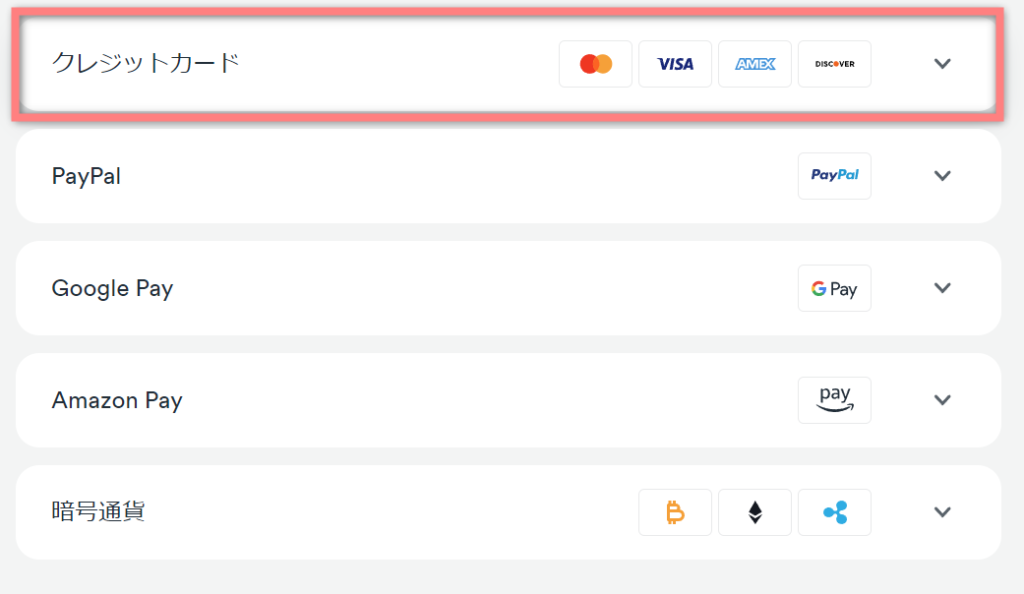
⑥支払い情報を入力
支払い情報を入力していきます。
- カード番号
- 有効期限
- セキュリティコード
- カード名義
入力し終えたら、「購入完了」ボタンを押してください。
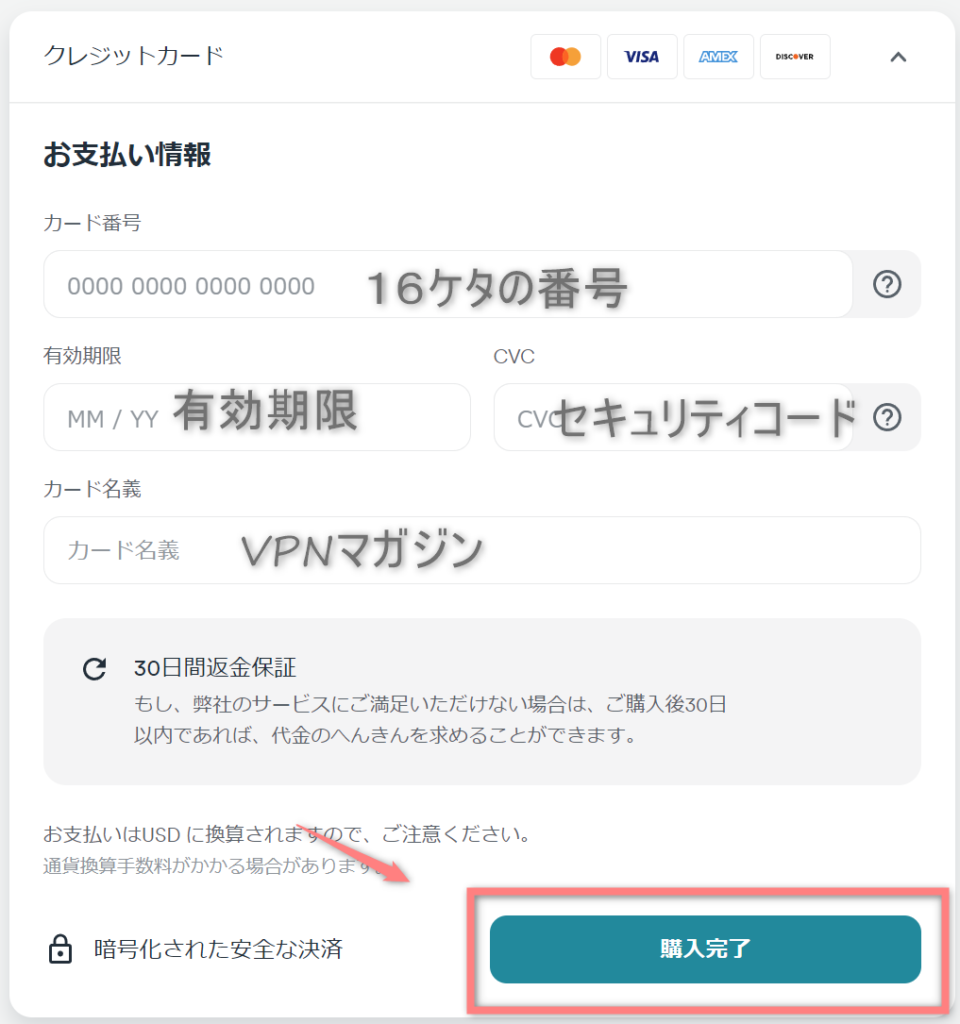
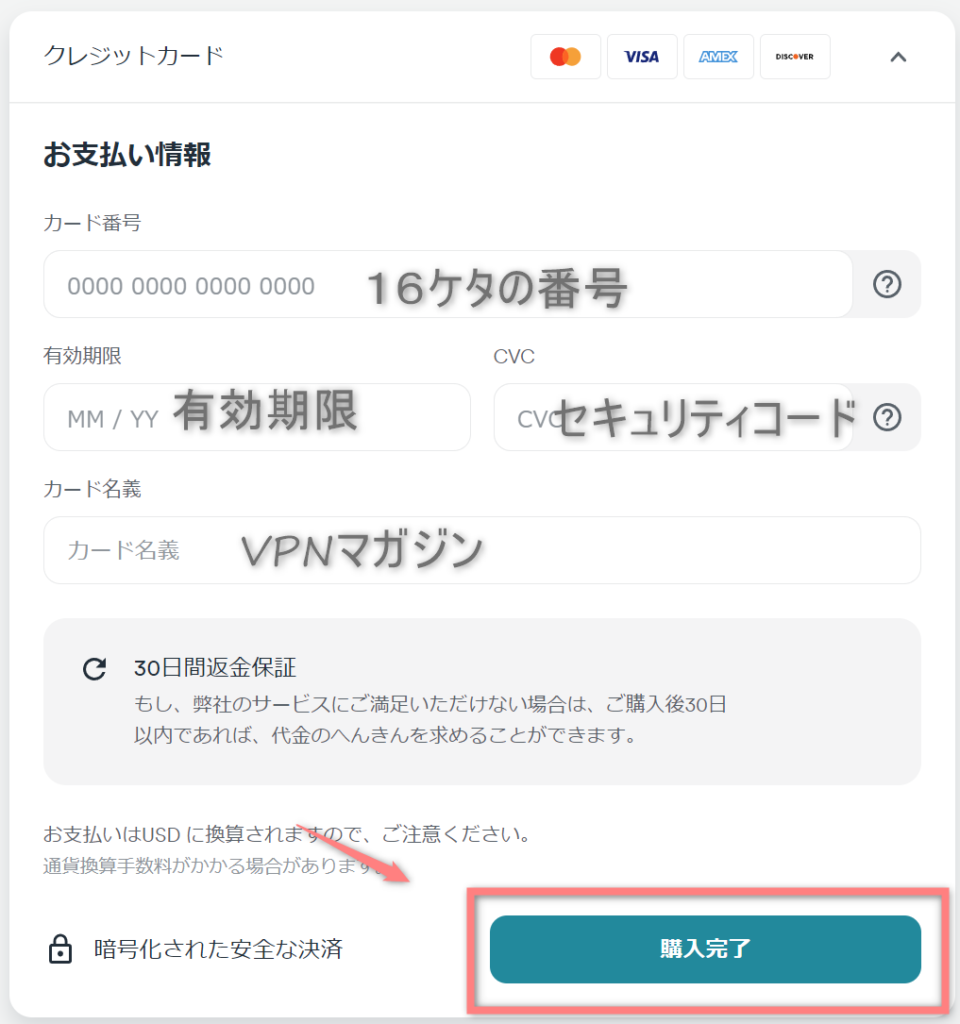
⑦パスワード設定
次にパスワードの設定画面に移るので、パスワードを設定してください。
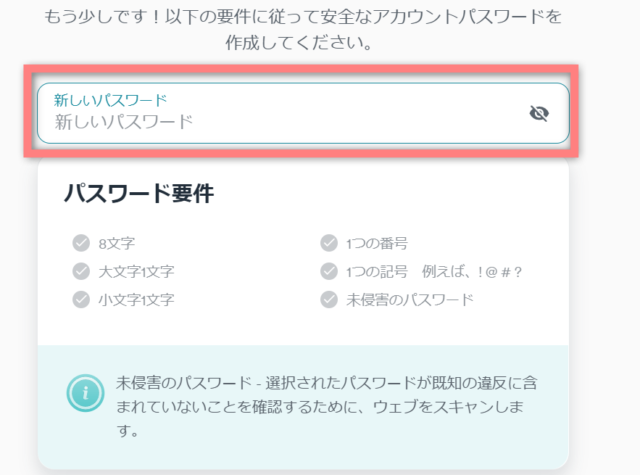
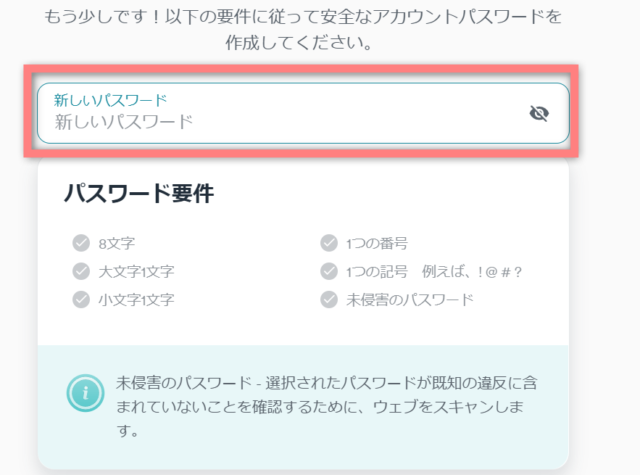
- 8文字以上
- 大文字・小文字1文字以上
- 数字1つ以上
- 記号1つ以上
- 未侵害のパスワード
⑧ログイン
アカウントの作成が完了したら、Surfshark公式サイトからログインしてください。
Surfshark登録時に設定したメールアドレスとパスワードを入力し、「ログイン」ボタンを押してください。
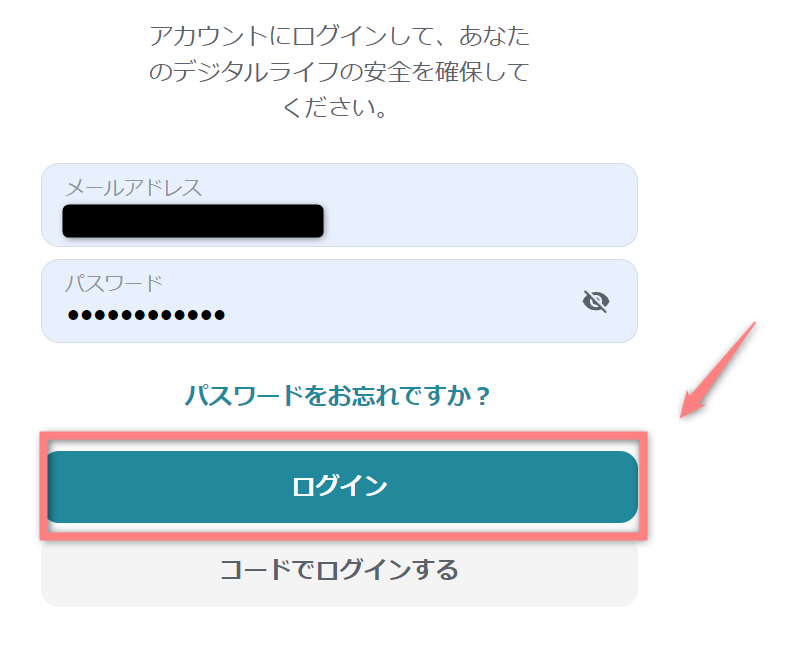
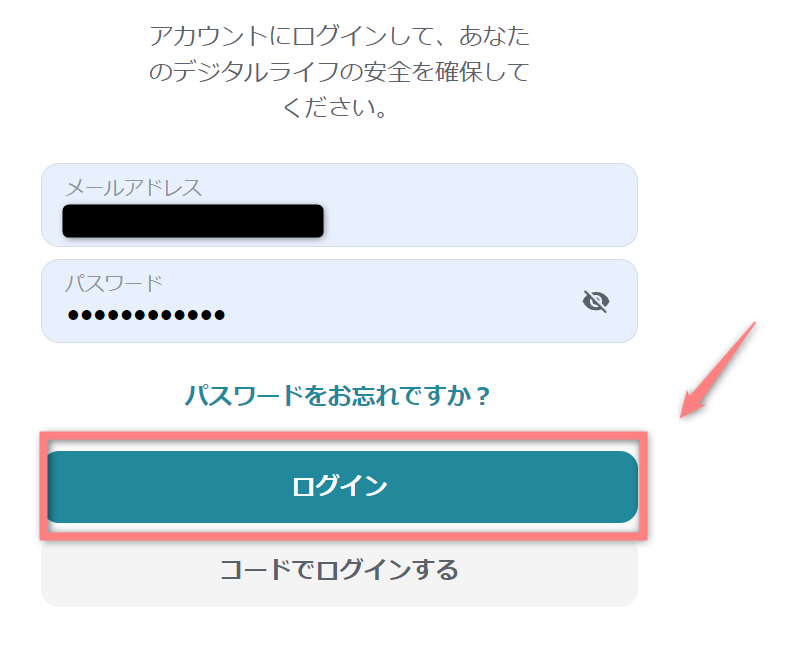
⑨ソフトのダウンロード(Windows・Mac)
パスワードを設定すると、Surfsharkのソフトが自動的にダウンロードされます。
ダウンロードが完了すると「SurfsharkSetup.exeを開く」というボックスが出てくるので、「ファイルを保存」をクリックしてください。
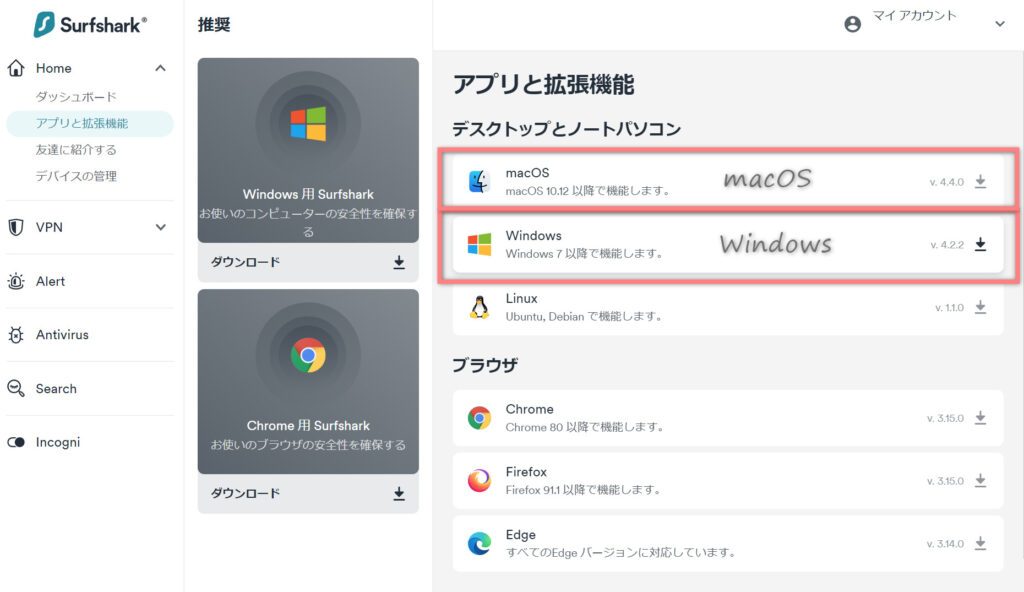
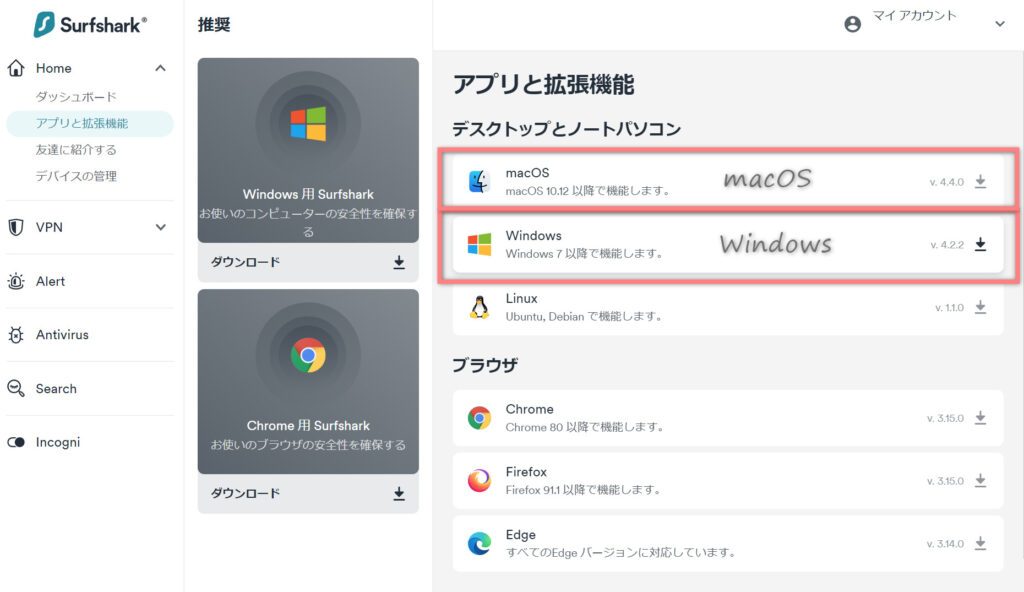
次にダウンロード先を選択します。
特別な事情がない限り変更する必要はないので、そのまま「Next」を押してください。
⑩スマホアプリのダウンロード(iPhone・Android)
スマホ(iPone・Android)でアプリをダウンロードする場合は下のリンクからダウンロードできます。
ログイン方法は、パソコンの時と同様です。
メールアドレスとパスワードを入力することでログインできます。


\ 30日間の返金保証 /
今なら最大80%OFF!
Surfsharkの使い方
ここからはSurfsharkの使い方を解説していきます。
操作はとても簡単で、基本的にPC版とスマホ版で変わりません。
今回はPC版で解説していきます。
ログイン
まず、インストールしたソフトを起動します。
下の画面が表示されるので、メールアドレスとパスワードを入力してログインしてください。
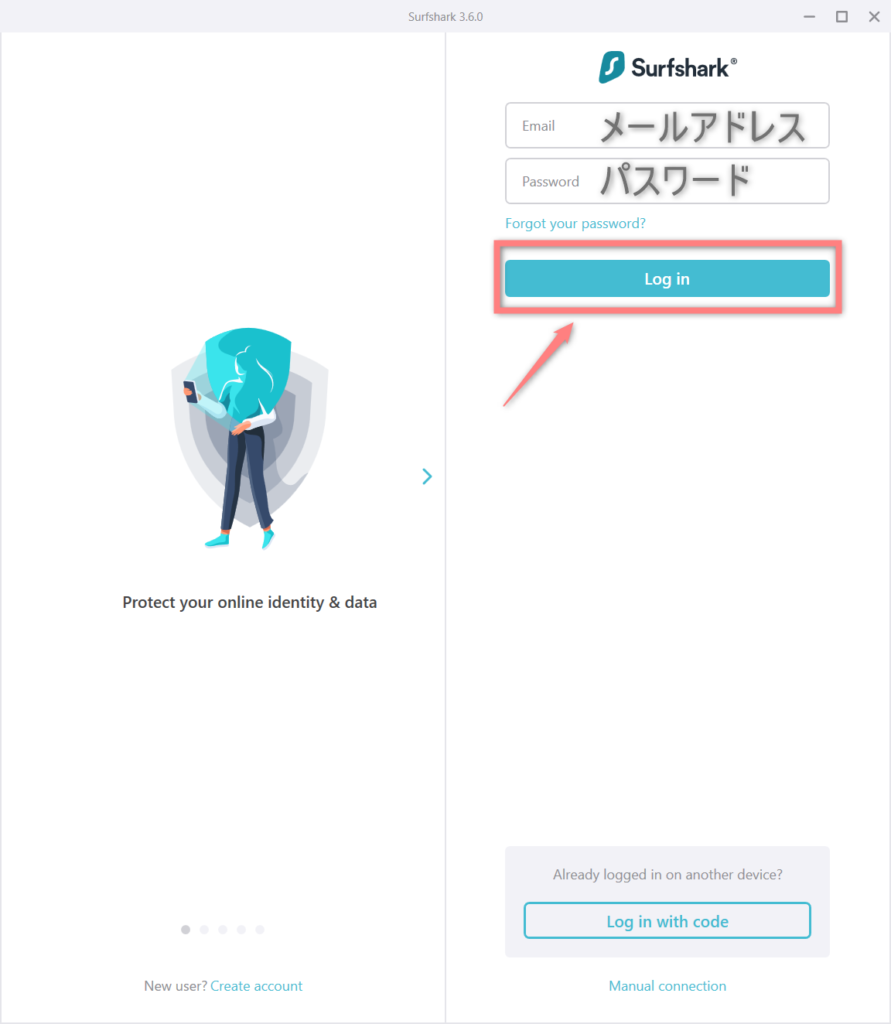
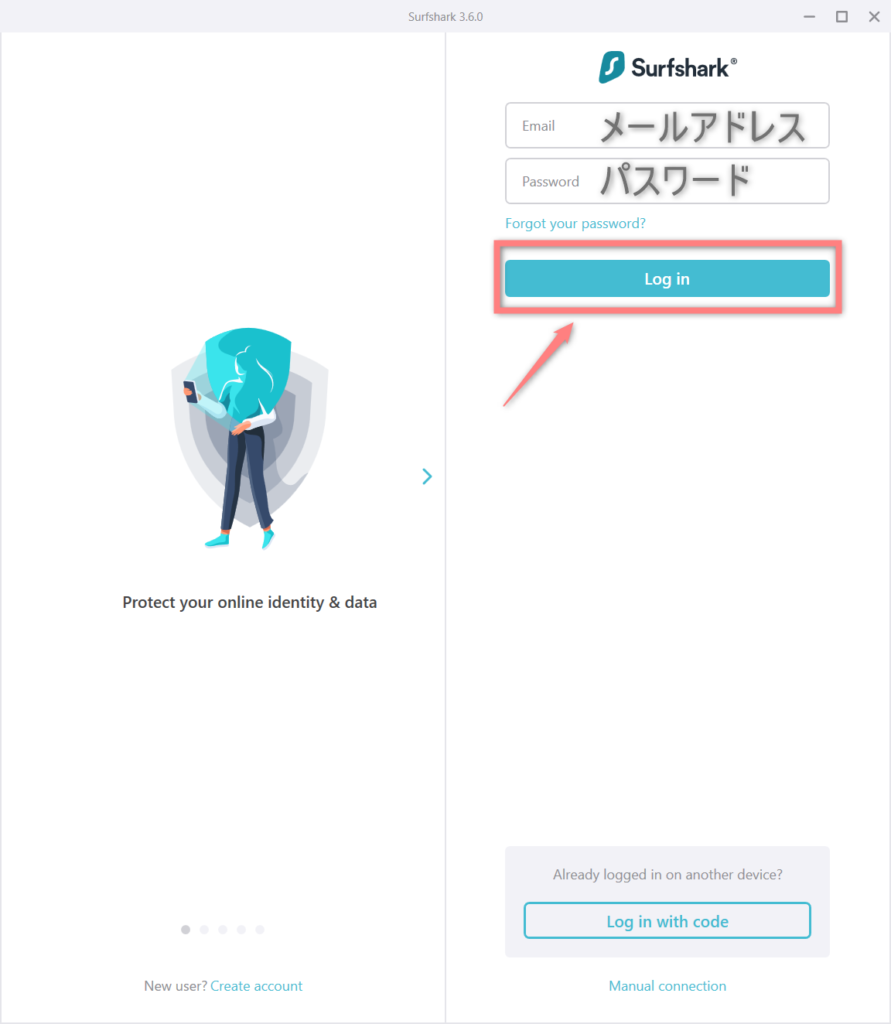
言語を日本語に設定
初期状態の言語が英語に設定されているため、私のように英語が苦手な人は日本語に変更しましょう。



日本語表示がラクチン!
- 設定の歯車マーク
- App settings
- App language
- 日本語
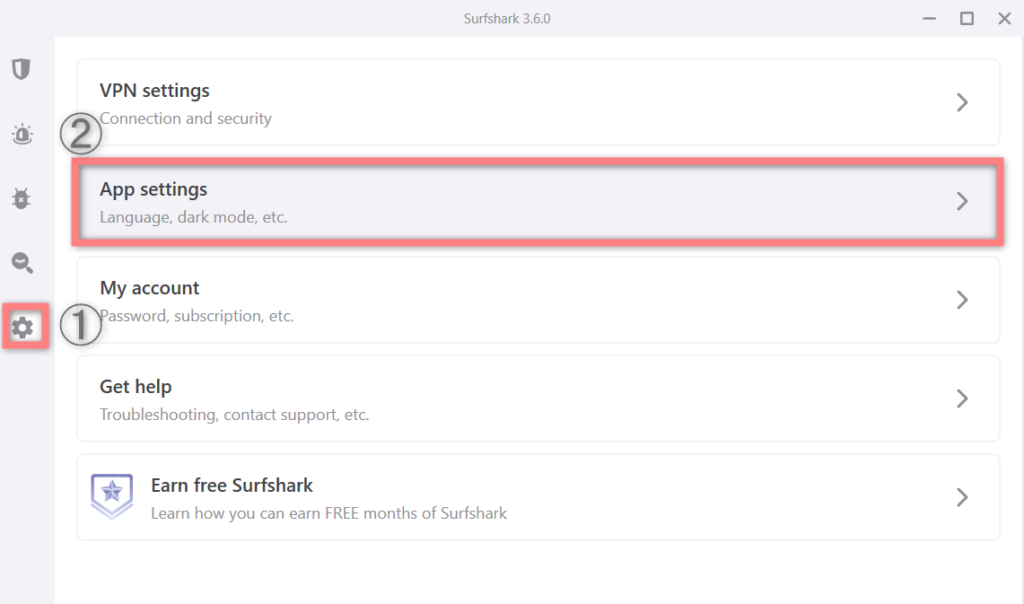
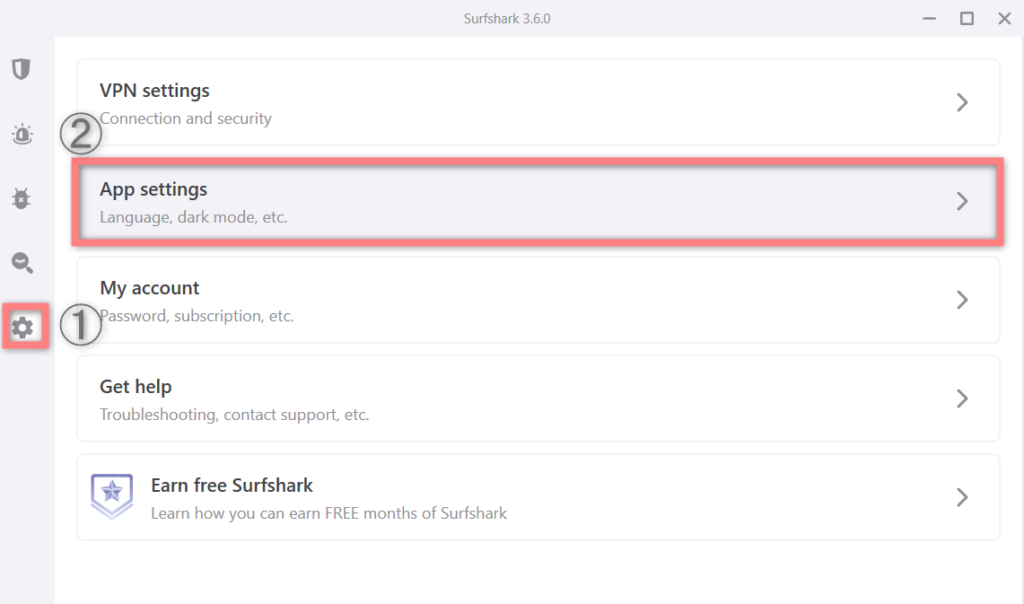


VPNに接続する
VPNに接続するには左のメニューから国を選択します。
試しに韓国を選択してみます。
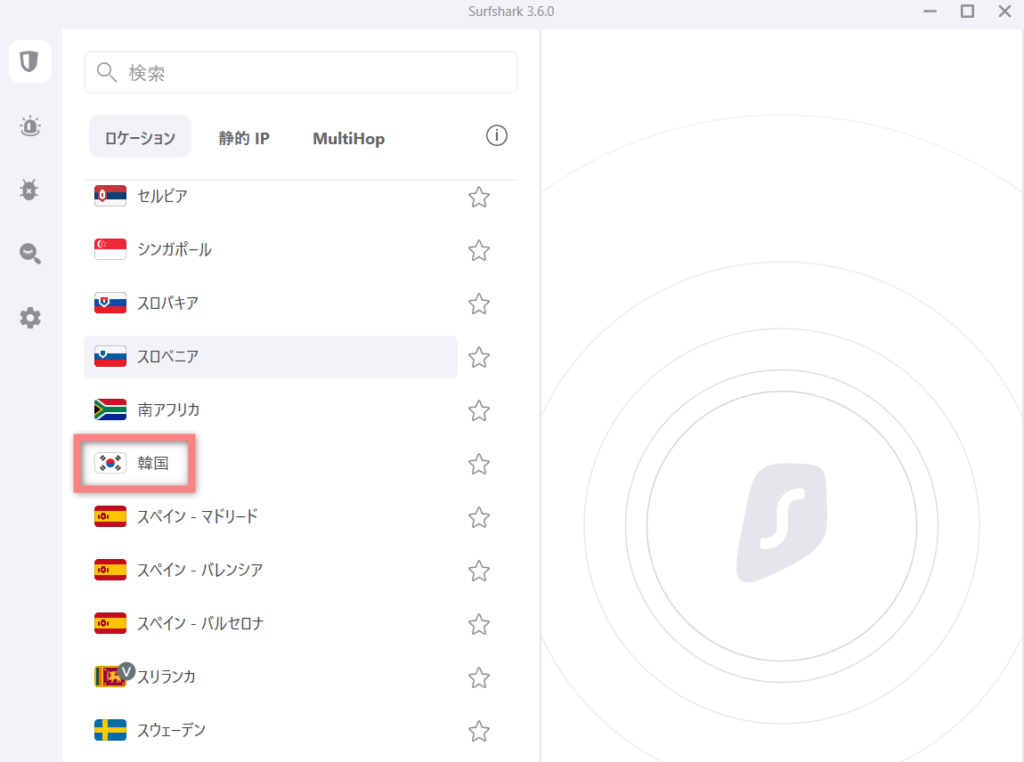
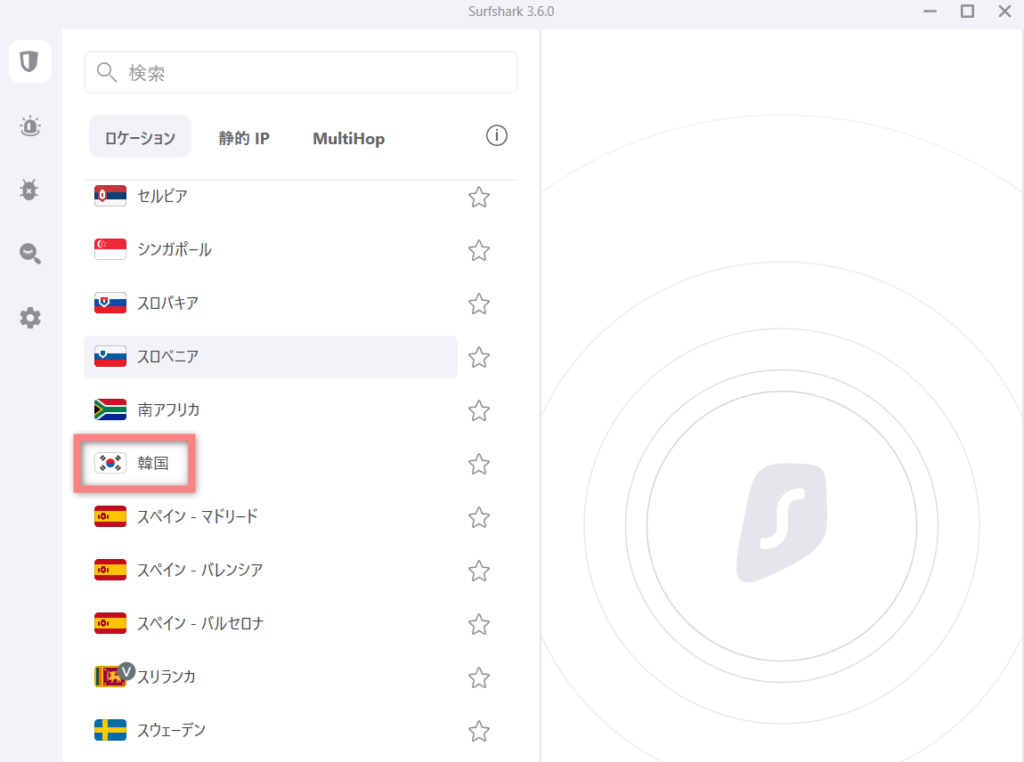
右の画面が青緑色に変われば、接続完了です。
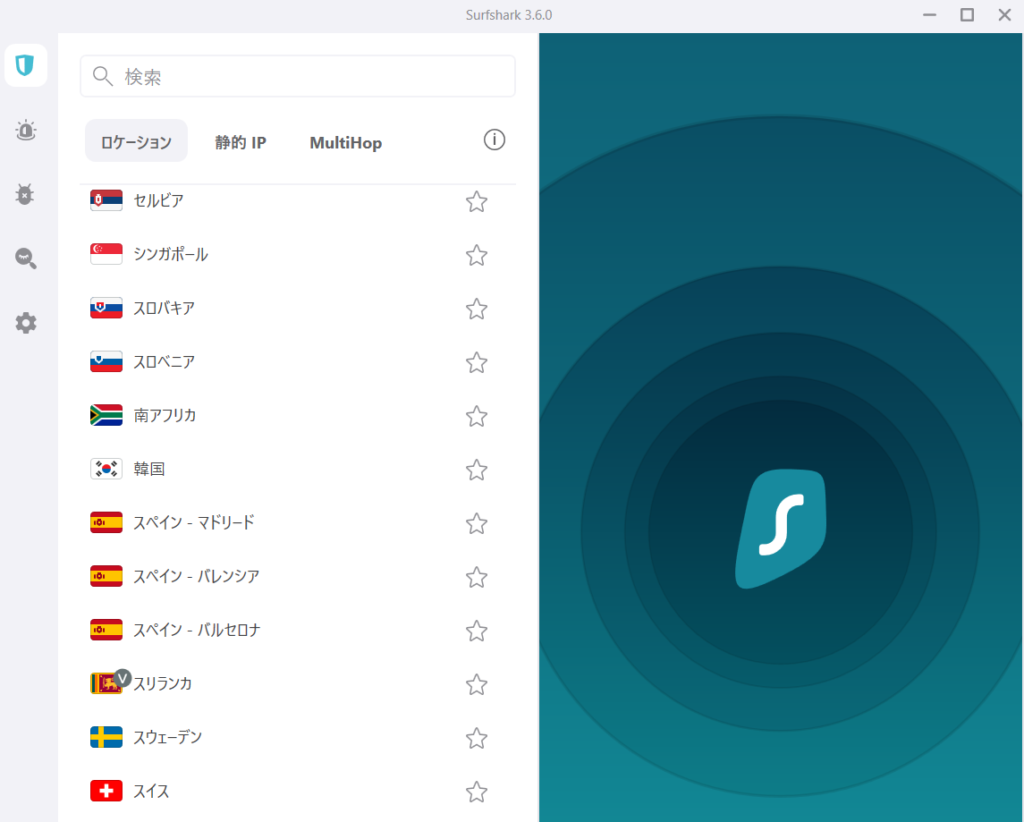
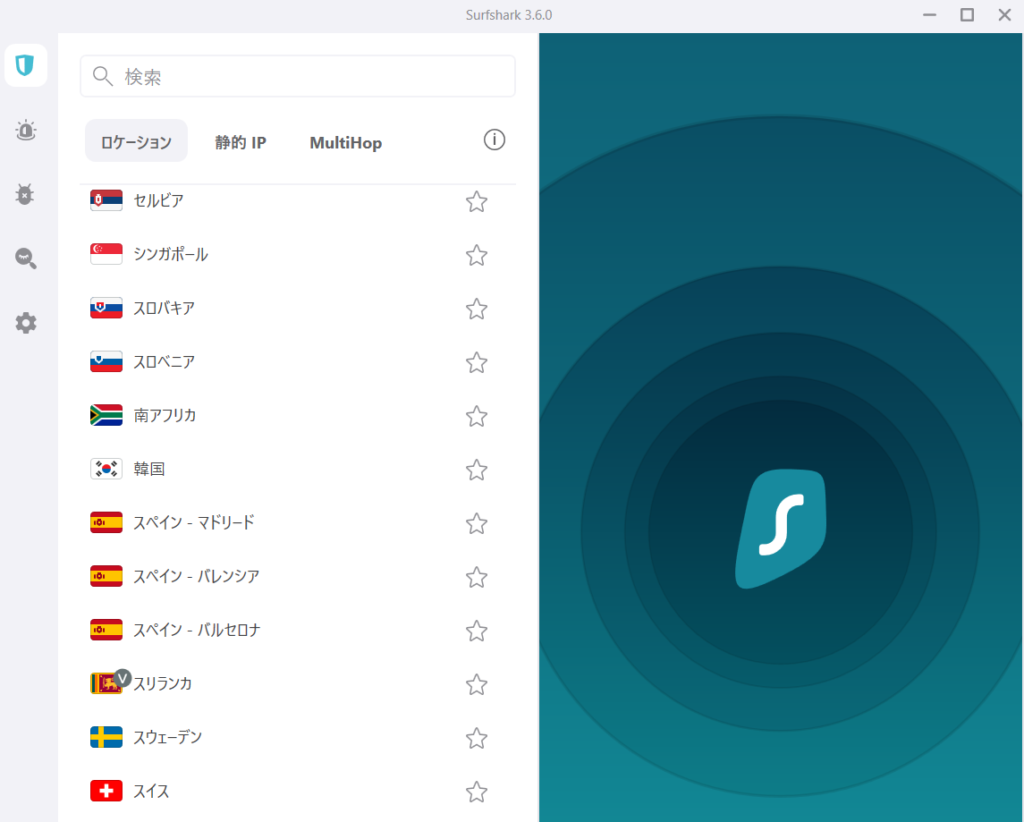
切断する時は、右下の切断ボタンを押すだけです。





簡単すぎる……
Surfsharkの登録方法まとめ
Surfsharkの登録方法と使い方を解説してきました。
Surfsharkは当サイトおすすめのVPNですので、ぜひお試しください。


\ 30日間の返金保証 /
今なら最大80%OFF!